Met standaardinstellingen kunt u met Windows 10 op internet zoeken via het zoekvak in de taakbalk. De zoekopdracht gebruikt Bing als de webzoekmachine en opent zoekresultaten in Edge, de standaardwebbrowser in Windows 10.
Zoals u waarschijnlijk weet, is er onder Instellingen-app of Configuratiescherm geen instelling om Google of een andere zoekmachine te gebruiken als standaardzoekopdracht in de taakbalk of in het menu Zoeken in plaats van de standaard Bing-zoekmachine.

Ongeveer een maand geleden hebben we een oplossing gedeeld om zoeken in Google mogelijk te maken in het zoekvak van Windows 10 op de taakbalk. De oplossing moet Google Chrome instellen als standaardwebbrowser in Windows 10 en vervolgens een gratis extensie installeren. Wat als u Firefox gebruikt in plaats van Chrome?
In deze handleiding zullen we zien hoe u Firefox kunt gebruiken om Google in te stellen als de standaardzoekmachine voor de taakbalk op internet in Windows 10.
UPDATE: Er is een tool genaamd Search deflector om de standaard zoekmachine van Google te maken voor Windows 10 taakbalk op het web, zonder een browser te gebruiken.
Methode 1 van 2
Gebruik Foxtana Pro om de taakbalk op het web te dwingen Google te gebruiken in plaats van Bing
Foxtana Pro is een gratis add-on voor Firefox om zoekopdrachten van Bing naar Google of andere zoekmachines die u liever gebruikt, om te leiden. Met de hulp van Foxtana Pro kunnen we Google instellen als de standaardzoekmachine voor de taakbalk / Zoekopdracht starten in Windows 10.
Stap 1: Allereerst moet u Firefox instellen als de standaardbrowser in Windows 10 om deze handleiding te laten werken. Ga hiervoor naar de app Instellingen > Apps > Standaard apps van Windows 10.
Stap 2: Klik in het gedeelte van de webbrowser op het plusteken (+) (of klik op het pictogram Rand / huidige standaardbrowser) en klik vervolgens op de Firefox-browser om Firefox als standaard browser te gebruiken.
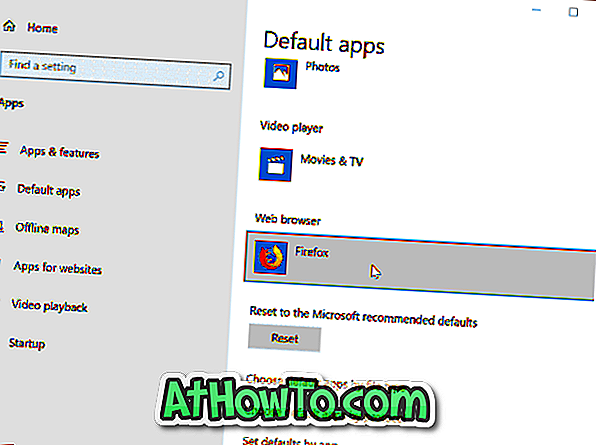
Stap 3: Ga in uw Firefox-browser naar deze Foxtana Pro-pagina. Klik op de knop Toevoegen aan Firefox en klik vervolgens op de knop Toevoegen om de invoegtoepassing op uw Firefox te installeren.
Stap 4: Nu u de Foxtana Pro-add-on hebt geïnstalleerd, moet u nog een klein hulpprogramma op uw pc installeren. Hier is waarom? Foxtana Pro alleen kan de Cortana of de zoekopdracht Zoeken niet forceren om Google te gebruiken in plaats van Bing. We hebben een klein hulpprogramma nodig met de naam Edge Deflector om de Cortana te dwingen de standaardwebbrowser te gebruiken in plaats van de ingebouwde Edge-browser. Haal het van hier.
Stap 5: Voer de Edge Deflector-instelling uit en volg de aanwijzingen op het scherm. Wanneer u het volgende dialoogvenster "Hoe wilt u dit wilt openen?" Hebt, selecteert u Edge Deflector in de lijst. Dat is het!
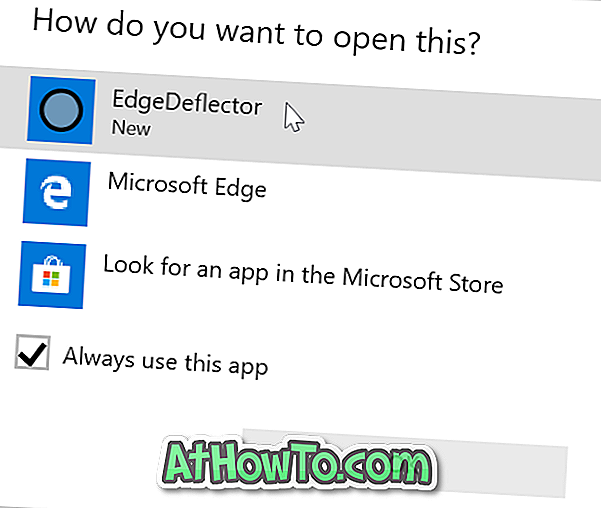
Zoekopdrachten via Cortana of het zoekvak van de taakbalk worden nu automatisch omgeleid van Bing-zoekopdracht naar Google.
U kunt navigeren naar de instellingenpagina van Foxtana Pro om Google, Yahoo, DuckDuckGo, Baidu of een andere zoekmachine in te stellen als de standaardzoekmachine voor de taakbalk / Zoekopdracht starten in Windows 10.
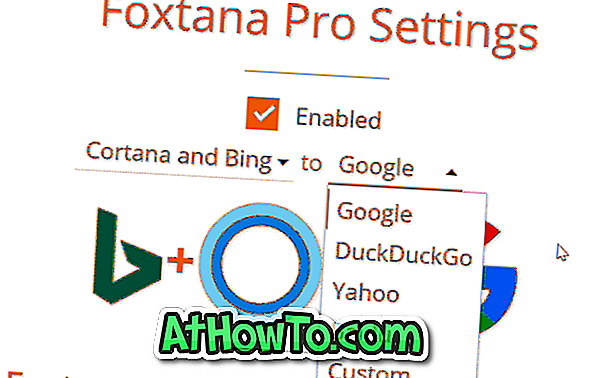
Methode 2 van 2
Maak van Google de standaardzoekopdracht in de taakbalk van Windows 10
UPDATE: deze methode werkt niet langer in de nieuwste versies van Firefox en Windows 10.
Het lijkt erop dat Mozilla, de ontwikkelaar van Firefox, ook niet blij is met het besluit van Microsoft om geen instellingen aan te bieden om de standaardwebzoekmachine te wijzigen die wordt gebruikt in de taakbalk of in het menu Zoeken in Windows 10.
In de nieuwste Nightly build (versie 42) heeft Mozilla een nieuwe optie toegevoegd met het label "Gebruik deze zoekmachine voor zoekopdrachten vanuit Windows" en is standaard ingeschakeld. Met deze optie kunt u Google gemakkelijk instellen als standaardzoekmachine in de taakbalk van Windows 10 . In feite kunt u elke andere zoekmachine zoals Yahoo! en DuckDuckGo als standaardzoekopdracht op de taakbalk met deze nieuwe functie. Onnodig te zeggen dat de functie alleen werkt wanneer u Firefox instelt als uw standaardbrowser.
Het enige nadeel is dat de standaardzoekopdracht in de Windows 10-taakbalk ook de standaardzoekmachine in Firefox is, wat betekent dat de standaardzoekmachine in Firefox en Windows 10's taakbalkzoekfunctie hetzelfde zal zijn.
Google instellen als de standaardzoekopdracht
Als u Google wilt instellen als de standaardzoekbalk in Windows 10 of een andere zoekmachine als standaard wilt instellen, hoeft u alleen maar de volgende stappen uit te voeren.
Stap 1: Download eerst de nieuwste versie van Firefox Nightly build vanaf deze pagina van Mozilla en installeer vervolgens hetzelfde op uw pc. Merk op dat je Firefox Nightly naast de stable-build zonder problemen kunt installeren.
OPMERKING: U hoeft de Nightly-versie van Firefox niet te downloaden en te installeren zodra Mozilla de definitieve versie van Firefox 42 uitgeeft. We zullen deze handleiding bijwerken zodra de definitieve versie van Firefox 42.0 uit is.
Stap 2: Open de Firefox-optiespagina na het installeren van Firefox 42 of hoger versie. Om dit te openen, klikt u op de knop Menu openen (zie onderstaande afbeelding) en vervolgens op Opties.

Stap 3: Klik in het linkervenster op Zoeken om alle zoekgerelateerde instellingen aan de rechterkant weer te geven.
Stap 4: Selecteer nu onder de sectie Standaardzoekmachine Google of een andere zoekmachine die u als standaardzoekopdracht wilt instellen in de taakbalk van Windows 10 en Firefox.
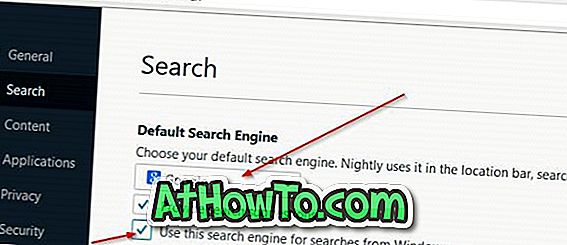
Stap 5: Schakel tot slot de optie met de titel Deze zoekmachine gebruiken voor zoekopdrachten uit Windows in, deze is niet al ingeschakeld.
Dat is het! Google zou nu uw standaardzoekmachine moeten zijn in de taakbalk van Windows 10 (voor zoekopdrachten op het web) en in de Firefox-browser. Succes!
Geniet van Windows 10!













